据微软MSDN博客报道,现在,微软的Office已经可以继承Windows Live Translator的翻译功能了,我们可以轻松的将一整篇Word文档或者选取的一部分翻译为另外一种语言了。
此功能即将整合到最新的Microsoft Office中,一旦Office开发团队完成了测试,就会自动将这个功能添加到Office中,无需额外的安装步骤,如果大家想要提前体验一下,或者大家使用的是Office 2003版本,那么可以遵循以下的步骤手动进行安装。
Office 2007的安装步骤如下:
1) 点击“审阅”标签。
2) 点击“信息检索”。
3) 点击右下角的“信息检索选项”,如下图所示。
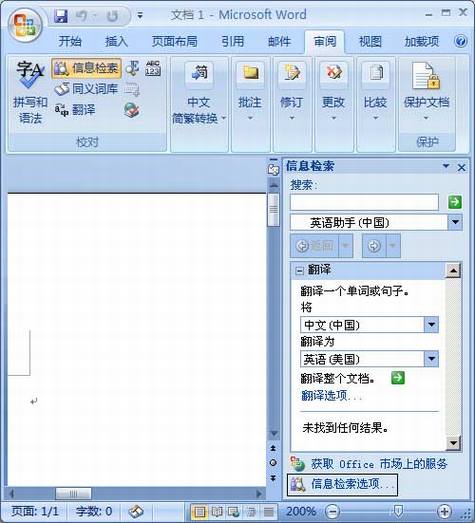
4) 选择“添加服务”按钮。
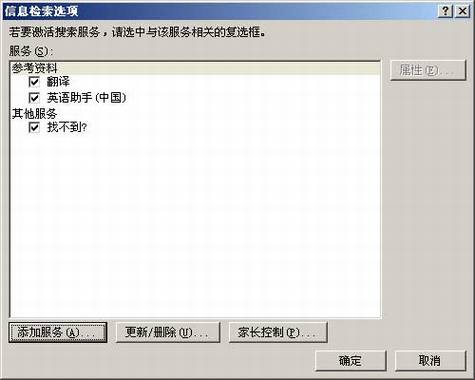
5) 输入Microsoft Translator的Web Service网址:http://www.windowslivetranslator.com/officetrans/register.asmx ,然后单击“添加”按钮继续。
6) 安装Microsoft翻译服务。只需点击“安装”按钮即可。安装完成后,点击“确定”以关闭选项对话框。
7) 在“信息检索选项”中,选择“翻译选项”。
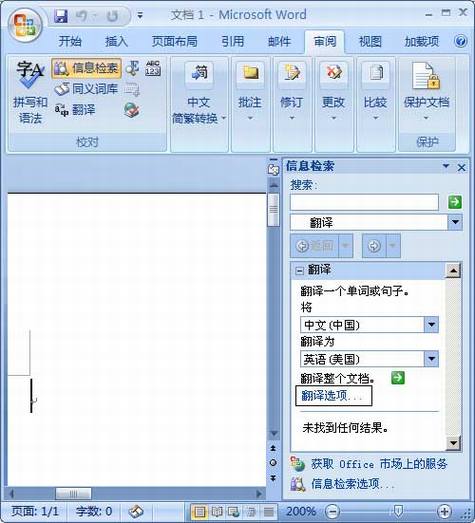
8) 这时候你会发现“在线机器翻译”中会有一些不同,很多语言的翻译增加了“Windows Live翻译机”。
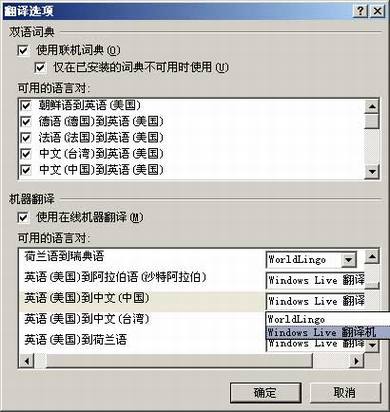
9) 选择Windows Live Translator为翻译引擎,目前Windows Live翻译支持英语和中文(简体)、中文(繁体)、法语、德语 、意大利语、阿拉伯语、荷兰语、日语、韩语、葡萄牙语、西班牙语的互译。
使用翻译功能的方法如下:
1) 最简单的方法就是,在文档中选择需要翻译的文本,点击“翻译”。
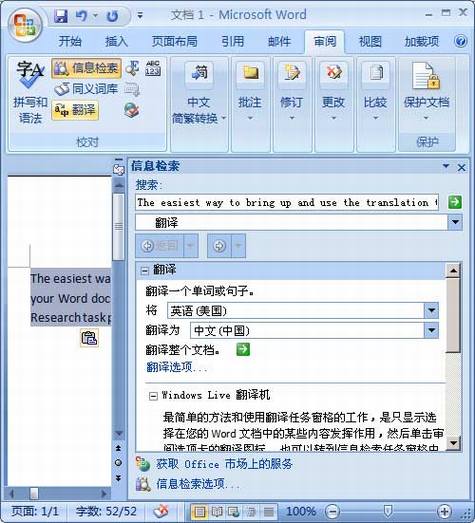
2) 选择翻译的类型,在“将”和“翻译为”的选择框中,选择一个来源和目标语言进行对应的翻译。
3) 查看翻译输出结果。
4) 选择性地将输出结果插入到您的文件中。在底部的翻译输出里,有一个按钮,可以让您轻松将翻译结果插入到您的文件中。
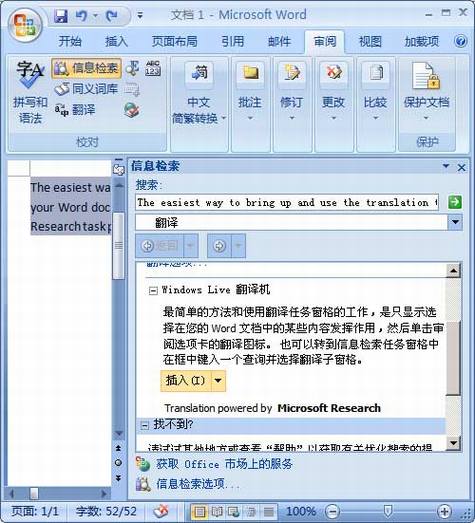
总的来说,微软的Live Translator翻译结果还算可以,不过在线翻译服务还有很多种选择,要是Office能支持Google的翻译服务就更好了。
